新版 Google日曆 App 10個疑難解答:找回7天月檢視
昨天開始, Google 針對 Android 4.1 以上用戶推出了新版Google日曆,有更加色彩繽紛的新介面,更滑順的操控,我喜歡專注在下一步行動的「時間表」待辦清單模式,而這次在新版時間表裡加入的「視圖」功能,讓我可以提升對前往下一個重要行動地點與事件的注意力。
Google 日曆對我來說是非常重要的雲端工具,透過 Google 日曆的雲端同步讓我的行程可以隨時管理,經由共用分享我可以和團隊夥伴更容易協調行程,利用 Google 行事曆與 Google 其他服務的整合,就能打造一個高效率的 Google 工作系統。(歡迎延伸閱讀電腦玩物文章:10 個 Google 日曆秘密功能教學:幫你偷到更多時間)
但是,伴隨著改頭換面的 Google 日曆 App 更新,也看到 Android 上已經習慣舊版介面的朋友,發出了各種不適應的疑問,今天這篇文章,我想針對新世代 Google 日曆的各種操作使用疑難問題,做一個解答整理。
不過,我想每個工具有其設計理念,有些 Google 日曆上的使用問題,可能是不同用戶需要不同使用方法而產生,這時候與其硬要用 Google 日曆,不如換個對你更順手的工具,讓不同設計理念的產品,滿足不同使用者需求。
畢竟,我們在 Android 上還是有各式各樣的行事曆好選擇,而且他們一定都可以同步 Google 日曆,延伸閱讀:從時間管理情境推薦 8 款 Android 行事曆 App 比一比
新版 Google 日曆 Android App 有一個很炫的功能叫做時間表視圖,就像我下圖中的實例,當我建立一個在某個地點發生的會議,或是在某個餐廳進行的約會時,在「時間表」檢視模式下,會顯示出會議地點地圖預覽,甚至餐廳照片的預覽圖。
要怎麼讓這個視圖出現?其實很簡單,就是在活動編輯的「位置」上,添加正確的地址或地點即可,通常添加地址,就可以出現地圖。而如果想要出現地點的照片預覽,那麼建議輸入店家名稱、景點名稱。
例如下面這個例子中,我在位置處輸入「五南文化」, Google 日曆會自動搜尋並建議公館的五南文化廣場書局,這時候,就會顯示出這家書店的照片圖。
這個 Google 日曆新版功能:自動整合 Gmail 郵件事件到日曆,我在自己目前的新 Google 日曆中尚未看到,不過從類似功能在 Google Inbox 、 Google Now 上的實現,甚至「 Google 地圖也已經可以整合 Gmail 餐廳訂位郵件」,相信這個功能台灣用戶不久後也可以用到。
或者大家可以參考我之前的新版 Google 日曆概念介紹,了解這個功能的用途是什麼:全新 Google 日曆 App 將重新定義你的智慧型行事曆。
很多朋友提到,新版 Google 日曆右上方檢視模式切換裡,只有時間表、天、5天這三種模式,問題是,怎麼跑出5天的設計?那一週7天總覽的模式呢?
當然這是適應手機畫面的一個改變,在平板中就預設是一週七天的檢視,而即使是5天檢視,我們也可以即時左右滑動,就能查看前後日期的行程。
不過,手機上其實也還是保有七天週檢視,只要旋轉你的手機,變成橫擺,就能隨時自動切斷到七天一週檢視模式。
那麼舊版月曆模式跑去哪裡呢?在新版中,點擊畫面左上方的月份按鈕,就可以滑出月曆,月曆上會用圈圈標明「有事情」的日期,點擊就能跳轉,左右滑動則可以切換月份。
不小心新增錯誤,或是活動取消了,這時候怎麼在新版 Google 日曆上刪除活動呢?首先點進活動頁面,點選左方編輯按鈕,進入編輯畫面時,可以看到下方隨時浮現一個「刪除」按鈕,點選就能刪除。
在新增活動時, Google 日曆可以幫你搜尋地點、地址,甚至可以快速輸入聯絡人的地址,只要在位置欄位輸入聯絡人名稱,或是聯絡人地址的部分關鍵字,都可以找到朋友的地址,直接輸入 Google 日曆。
Google 日曆對我來說是非常重要的雲端工具,透過 Google 日曆的雲端同步讓我的行程可以隨時管理,經由共用分享我可以和團隊夥伴更容易協調行程,利用 Google 行事曆與 Google 其他服務的整合,就能打造一個高效率的 Google 工作系統。(歡迎延伸閱讀電腦玩物文章:10 個 Google 日曆秘密功能教學:幫你偷到更多時間)
但是,伴隨著改頭換面的 Google 日曆 App 更新,也看到 Android 上已經習慣舊版介面的朋友,發出了各種不適應的疑問,今天這篇文章,我想針對新世代 Google 日曆的各種操作使用疑難問題,做一個解答整理。
2014/12/9 補充:之前沒注意到,剛剛才發現原來 Google 新版日曆內建的台灣假期,是真的依據人事行政局公告的 2015 假期,還有補班日、彈性放假日都有。(網頁版的 Google 日曆也可以直接新增這個最新版的台灣假日喔!只要進入其他日曆的「瀏覽有趣的日曆」中,尋找台灣的節慶日日曆加入即可。)
不過,我想每個工具有其設計理念,有些 Google 日曆上的使用問題,可能是不同用戶需要不同使用方法而產生,這時候與其硬要用 Google 日曆,不如換個對你更順手的工具,讓不同設計理念的產品,滿足不同使用者需求。
畢竟,我們在 Android 上還是有各式各樣的行事曆好選擇,而且他們一定都可以同步 Google 日曆,延伸閱讀:從時間管理情境推薦 8 款 Android 行事曆 App 比一比
- 1.如何讓活動出現時間表「視圖」?
新版 Google 日曆 Android App 有一個很炫的功能叫做時間表視圖,就像我下圖中的實例,當我建立一個在某個地點發生的會議,或是在某個餐廳進行的約會時,在「時間表」檢視模式下,會顯示出會議地點地圖預覽,甚至餐廳照片的預覽圖。
要怎麼讓這個視圖出現?其實很簡單,就是在活動編輯的「位置」上,添加正確的地址或地點即可,通常添加地址,就可以出現地圖。而如果想要出現地點的照片預覽,那麼建議輸入店家名稱、景點名稱。
例如下面這個例子中,我在位置處輸入「五南文化」, Google 日曆會自動搜尋並建議公館的五南文化廣場書局,這時候,就會顯示出這家書店的照片圖。
- 2.如何顯示來自 Gmail 的活動?
這個 Google 日曆新版功能:自動整合 Gmail 郵件事件到日曆,我在自己目前的新 Google 日曆中尚未看到,不過從類似功能在 Google Inbox 、 Google Now 上的實現,甚至「 Google 地圖也已經可以整合 Gmail 餐廳訂位郵件」,相信這個功能台灣用戶不久後也可以用到。
或者大家可以參考我之前的新版 Google 日曆概念介紹,了解這個功能的用途是什麼:全新 Google 日曆 App 將重新定義你的智慧型行事曆。
- 3.如何顯示七天份的週曆?
很多朋友提到,新版 Google 日曆右上方檢視模式切換裡,只有時間表、天、5天這三種模式,問題是,怎麼跑出5天的設計?那一週7天總覽的模式呢?
當然這是適應手機畫面的一個改變,在平板中就預設是一週七天的檢視,而即使是5天檢視,我們也可以即時左右滑動,就能查看前後日期的行程。
不過,手機上其實也還是保有七天週檢視,只要旋轉你的手機,變成橫擺,就能隨時自動切斷到七天一週檢視模式。
- 4.如何展開月曆?
那麼舊版月曆模式跑去哪裡呢?在新版中,點擊畫面左上方的月份按鈕,就可以滑出月曆,月曆上會用圈圈標明「有事情」的日期,點擊就能跳轉,左右滑動則可以切換月份。
- 5.如何快速刪除活動?
不小心新增錯誤,或是活動取消了,這時候怎麼在新版 Google 日曆上刪除活動呢?首先點進活動頁面,點選左方編輯按鈕,進入編輯畫面時,可以看到下方隨時浮現一個「刪除」按鈕,點選就能刪除。
- 6.快速添加聯絡人地址
在新增活動時, Google 日曆可以幫你搜尋地點、地址,甚至可以快速輸入聯絡人的地址,只要在位置欄位輸入聯絡人名稱,或是聯絡人地址的部分關鍵字,都可以找到朋友的地址,直接輸入 Google 日曆。
- 7.快速在時間表與一日檢視之間切換
有時我想要在「時間表」檢視模式中,像待辦清單一樣瀏覽我的下一步行動,有時候我則想要深入某一天去規劃當日時間表,這時候在新版日曆有一個快速切換方式。
在時間表模式,可以看到左方有清楚的日期標示,這些日期其實都是按鈕,點一下,就能進入該日的完整行程表。而如果再點一下左方日期,又可以跳回時間表模式。
在時間表模式,可以看到左方有清楚的日期標示,這些日期其實都是按鈕,點一下,就能進入該日的完整行程表。而如果再點一下左方日期,又可以跳回時間表模式。
- 8.選擇一週從哪一天開始?
我使用每一個行事曆時,都會做一個檢查,就是看看預設的每週第一天是不是禮拜一,這才符合我們的工作習慣。
在舊版或新版 Google 日曆中,進入設定,選擇「一般」,就可以自訂一週起始日。
在舊版或新版 Google 日曆中,進入設定,選擇「一般」,就可以自訂一週起始日。
- 9.從日曆寄送電子郵件給開會對象?並且自訂快速回應
在前往會議的途中,忽然塞車了,要跟對方說聲可能會晚到,這時候也可以利用 Google 日曆直接完成。
在有邀請對象的活動中,可以看到「傳送電子郵件給邀請對象」的按鈕,點擊後,就會彈出一個在 Google 日曆中的罐頭訊息,我們可以快速選擇罐頭回應,當然也可以自己輸入完整的訊息,就能從 Google 日曆直接寄出。
在有邀請對象的活動中,可以看到「傳送電子郵件給邀請對象」的按鈕,點擊後,就會彈出一個在 Google 日曆中的罐頭訊息,我們可以快速選擇罐頭回應,當然也可以自己輸入完整的訊息,就能從 Google 日曆直接寄出。
- 10.快速回到今天
最後,無論在舊版或新版 Google 日曆 App 中,當我們查看到各種日期上時,都可以利用右上方的「今日」按鈕,直接跳回今天的所在位置。
上面這十個針對新版 Google 日曆用戶可能會遇到的操作問題解答,希望能幫大家更好上手不一樣的 Google 日曆。
那麼,不知道大家還喜歡新版 Google 日曆 App 嗎?歡迎留言提出你的心得、想法或是其他的疑難問題,大家一起討論。
Google 日曆 Android App 下載
上面這十個針對新版 Google 日曆用戶可能會遇到的操作問題解答,希望能幫大家更好上手不一樣的 Google 日曆。
那麼,不知道大家還喜歡新版 Google 日曆 App 嗎?歡迎留言提出你的心得、想法或是其他的疑難問題,大家一起討論。
Google 日曆 Android App 下載
- 轉載本文請註明來自電腦玩物原創,作者 esor huang(異塵行者),並附上原文連結:新版 Google日曆 App 10個疑難解答:找回7天月檢視


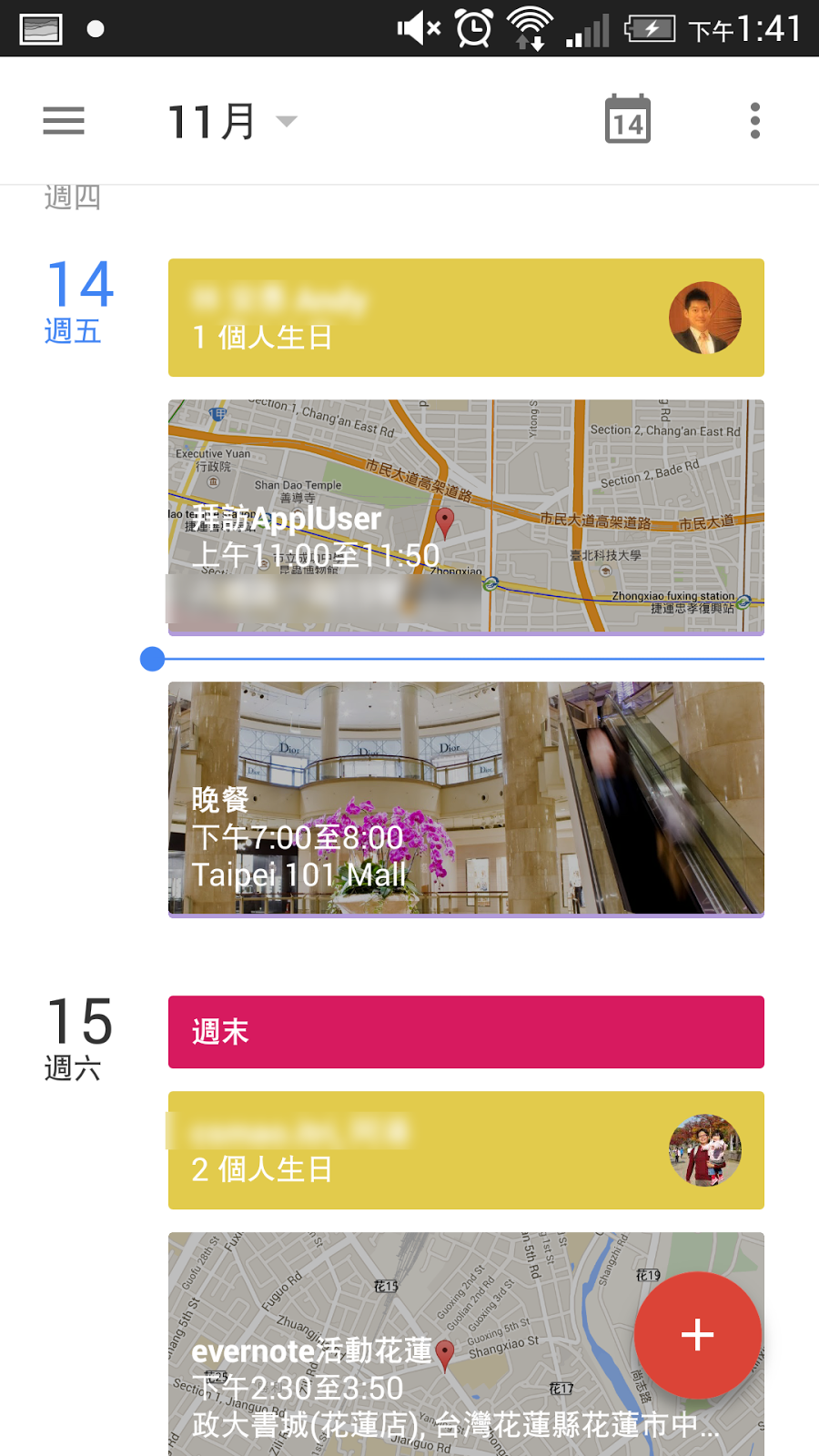
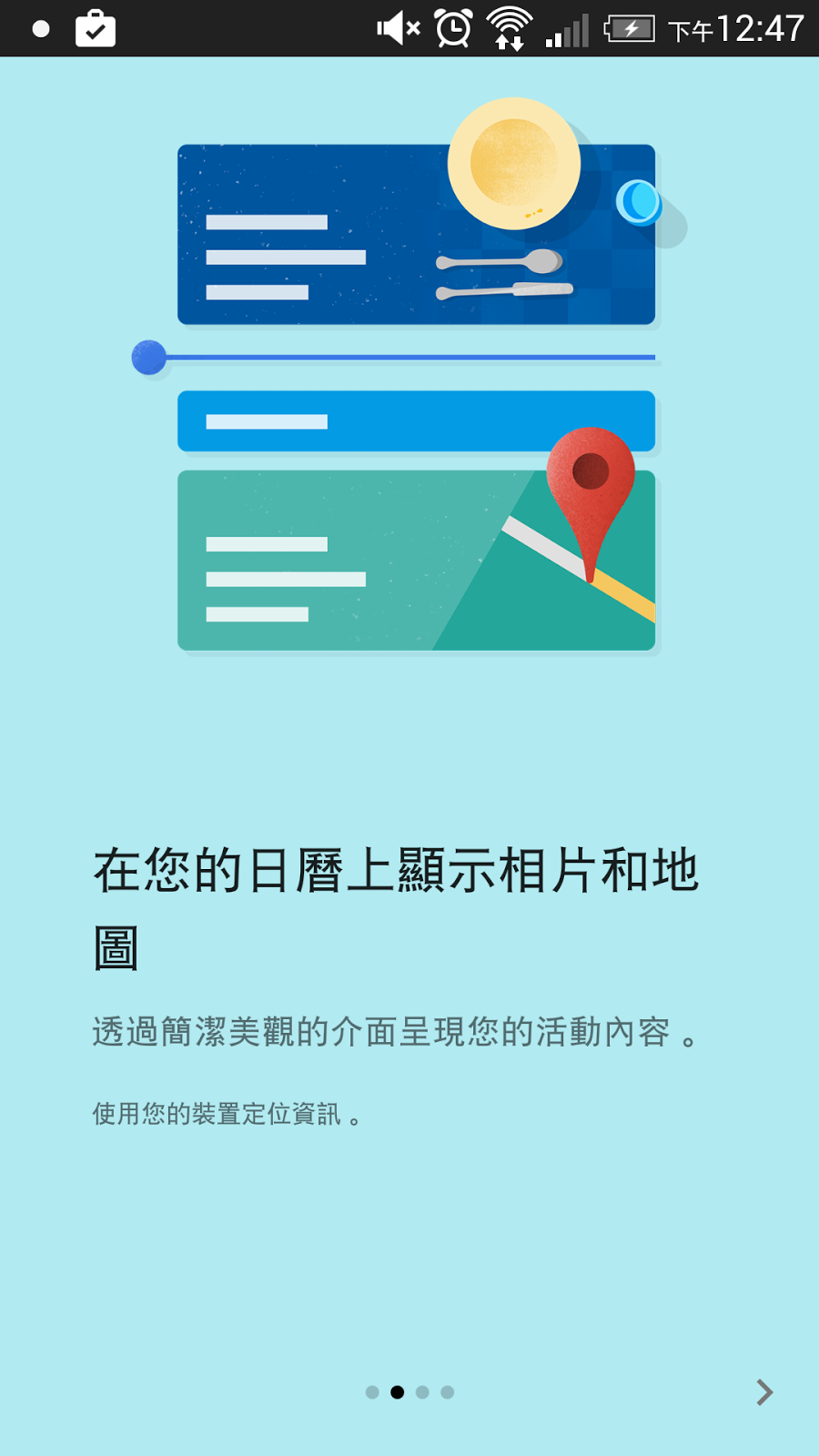




























我還在4.0 版沒法用,還是乖乖用JORTE
回覆刪除這次更新很棒,讓我不用再使用其他家的日曆APP
回覆刪除缺點就是小工具仍然很醜,而且網頁版並沒有跟著改變外觀
網頁版變成這樣子等於要了我的命,千萬不要啊
刪除我輸入鳳儀書院有顯示建議,選擇後還是無法顯示圖片,有點困擾 XD
回覆刪除另外最令我詬病的就是地點一直顯示簡體中文,十分礙眼。要不然其他非常棒!
哈哈,這點真的希望改進
刪除現在已經2016年底,快進入2017年,兩年多一點了,還是沒改進,一樣都是簡體字!
刪除如今2019還是簡體
刪除我有輸入地址 但沒視圖出現
回覆刪除確實有時候會顯示不出,換個輸入名稱,或再輸入一次,通常可以
刪除感恩教學
回覆刪除Blooger 這是啥回應方式啊?都按會員留言,居然要重打一次。
造成你的麻煩了^^ 好像偶爾確實會要登入重打,我自己大多時候是正常的,也謝謝你的回饋
刪除請問是否沒有像Sol日曆可以複製日程的功能?
回覆刪除不行哩
刪除他的小工具能不能跟著改進一下阿...
回覆刪除都沒有一般月曆型的可以看
這樣桌面要放兩個日曆有點麻煩
畢竟有時候想快速看日期不可能一直點開APP
只能等他更新了
刪除我在找能用拖移改事件時間的日曆,沒想到只發現iOS 內建的日曆居然簡單的就做的到,不知行者大知道android的 日曆 app 做的到呢?我的時間有時延期有時改時間,希望用拖移的,不用一直要編輯事件改日期與時間,我是手機android 與 iPad ,若沒有Android app 做的到,那每次就要等回家用iPad 移了-_-||
回覆刪除找到了,原來我的三星android 平板 tab s 8.4 內建的S Plan 日曆就做到的拖移事件改時間,但是卻又沒有複製的功能,複製功能似乎只有Business calendar 做到的,不知還有沒有其他的,唉~不管 iOS 還是 android ,真的都沒有完美完整的日曆 app (這就是人生呀~煙),話說剛搜文才發現異塵大紅到接受女人雜誌專訪耶^O^
回覆刪除感謝你回饋這有用的心得
刪除如何顯示來自 Gmail 的活動?
回覆刪除網頁版的 Google Calednar 設定中有新增加一個顯示 Gmail 中的活動,
這樣其它的 Calendar app 也會有這功能?
手機app版是否不能編輯新開的日曆?
回覆刪除像我與家人的"共用"日曆就在android手機裡找不到可以編輯的地方